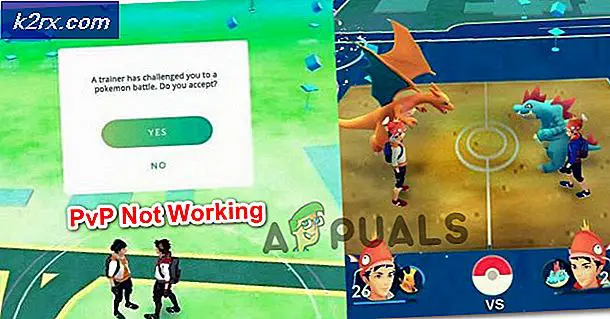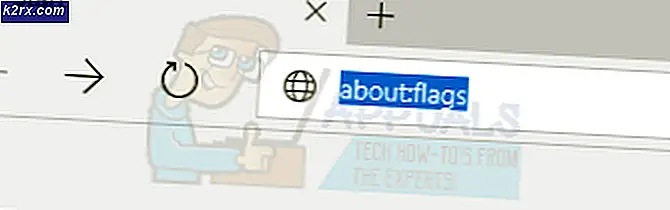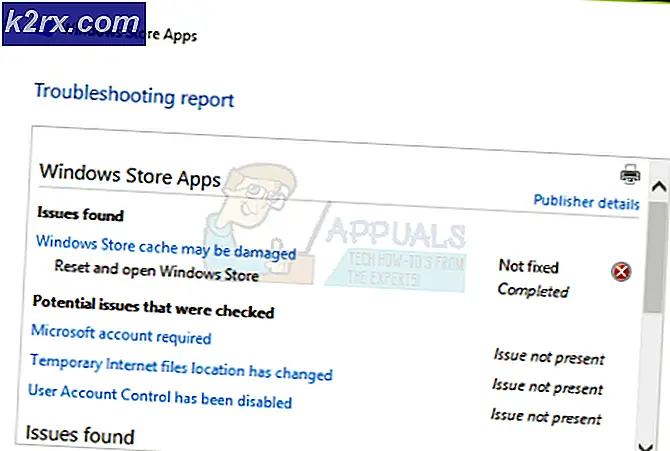Hur fixar jag 995f9a12 Twitch App-felkod på Xbox One?
Vissa användare stöter på 995f9a12 Fel när de försöker komma åt Twitch-appen från en Xbox One-konsol. Problemet är specifikt för Xbox One, eftersom berörda användare rapporterar att samma fel inte uppstår när de försöker använda Twitch-appen från en annan plattform (PC, mobil etc.).
I vissa fall kan detta specifika fel uppstå på grund av att Stream-nyckeln som för närvarande tilldelas ditt Twitch-konto inte är konsekvent. I det här fallet kan du lösa problemet genom att återställa det.
Vissa användare har dock rapporterat att de bara lyckats fixa 995f9a12 Felefter att de öppnade sitt Twitch-konto från en dator och kopplade bort Xbox One-integrationen. Efter att ha gjort det och loggat in igen från Xbox One-konsolen löstes problemet.
En nätverkskonsekvens som underlättas av den alternativa MAC-adressen kan också utlösa detta problem. Om detta scenario är tillämpligt bör du kunna lösa problemet genom att rensa MAC-adressen från dina Xbox One-nätverksinställningar.
Om allt annat misslyckas kan du utföra en motorcykelprocedur på din Xbox-konsol. Detta hjälper dig med de allra flesta problem som härrör från inkonsekvens mellan programvara eller firmware.
Metod 1: Återställa Twitch Stream Key
Tänk på att du behöver en Stream Key som är unik för ditt konto för att kunna strömma med Twitch-plattformen. Detta hittar du enkelt på din instrumentpanel.
Men Xbox One Twitch-appen kräver strömknappen som standard (även om du inte har för avsikt att strömma). Men som det visar sig har automatiskt tilldelade Stream-nycklar en tendens att bryta och slutar utlösa 995f9a12 Fel koda.
Om detta scenario är tillämpligt bör du kunna lösa problemet genom att återställa Stream-nyckeln genom att gå till den officiella webbplatsen Twitch.tv. När du har lyckats med detta bör du logga in på Xbox One Twitch-felet tillåta dig att lösa problemet.
Här är en snabbguide för återställning av Twitch Stream-nyckeln från den officiella webbplatsen:
- Öppna Twitch-webbplatsen (här) från en bärbar dator, dator eller mobil enhet - Använd inte standardwebbläsaren Xbox One.
- Logga sedan in med samma Twitch-konto som du försöker använda på din Xbox One-konsol.
- När du väl är inloggad klickar du på din konto (högst upp till höger på skärmen) och välj sedan inställningar från den nyligen visade snabbmenyn.
- När du väl är inne i inställningar menyn, klicka på Chanel och Video flik från den vågräta menyn.
- Inuti Kanal inställningsmenyn, gå till Stream-nyckel och inställningar menyn, leta efter Primär ström nyckelinmatning och klicka på Återställa knapp associerad med den.
- När Stream-tangenten har återställts väntar du några minuter tills ändringen sprids.
- Gå tillbaka till din Xbox One-konsol och försök att logga in med din Twitch-app igen för att se om problemet nu är löst.
Om du fortfarande stöter på samma 995f9a12 Fel kod, flytta ner till nästa möjliga fix nedan.
Metod 2: Återupprätta Xbox One Connection
Som det visar sig kan du kanske fixa 995f9a12 Fel genom att logga in på din Twitch-konto från en PC / Mac och koppla bort Xbox One-integrationen från fliken Anslutningar. Som många berörda användare har rapporterat kommer den här åtgärden att åtgärda felet om det orsakas av någon typ av cacheproblem. När du ansluter igen bör du inte längre stöta på samma fel när du försöker starta Twitch-appen på Xbox One.
Här är en snabbguide om hur du kopplar bort Xbox One-anslutningen:
- Börja med att komma åt den officiella Twitch-webbplatsen (här) från en PC eller Mac.
- Logga in med samma Twitch-konto som du använder på din Xbox One-konsol.
- När du väl är inloggad klickar du på din konto (högst upp till höger på skärmen) och välj sedan inställningar från den nyligen visade snabbmenyn.
- När du väl är inne i inställningar menyn, klicka på Anslutningar flik från den horisontella menyn högst upp.
- Inuti Anslutningar fliken, bläddra igenom listan över tjänster där din Rycka till kontot är integrerat med och leta efter en post kopplad till Xbox One. När du ser det klickar du på Koppla ifrån -knappen associerad med Xbox One-posten.
- Gå sedan tillbaka till din Xbox One Twitch-app och försök att ansluta igen. Du ska inte längre stöta på samma problem.
Om samma sak 995f9a12 Fel kod fortfarande förekommer, flytta ner till nästa potentiella fix nedan.
Metod 3: Rensa den alternativa MAC-adressen
Som det visar sig, 995f9a12 Fel kod kan också uppstå på grund av felaktig alternativ MAC-adress. Detta är en ganska vanlig inkonsekvens som vanligtvis visas om du har vana att byta från WiFi till Ethernet-anslutningar ofta.
Om detta scenario är tillämpligt bör du kunna åtgärda problemet genom att öppna nätverksmenyn och rengöra den alternativa MAC-adressen. Detta bör fungera för användare som använder en ISP som tillhandahåller en dynamisk IP.
Här är en snabbguide för att rensa den alternativa MAC-adressen från inställningar meny på Xbox One:
- När konsolen är påslagen trycker du på Xbox-knappen på din kontroller och öppnar sedan inställningar ikonen från den nyligen visade guide-menyn. Gå sedan till Alla inställningar.
- Inifrån inställningar -menyn, öppna Nätverk inställningsmenyn.
- Från Nätverk fliken, öppna Avancerade inställningar menyn från vänster sida av skärmen.
- Med Avancerade inställningar vald meny, välj Alternativ MAC-adress från listan över tillgängliga alternativ. Klicka sedan på Klar knappen och bekräfta genom att välja Omstart knappen för att tillämpa ändringarna.
- När proceduren är klar kan du försöka logga in med Twitch igen och se om problemet nu är löst.
Om samma sak 995f9a12 Felproblemet fortfarande inträffar, gå ner till nästa möjliga fix nedan.
Metod 4: Utföra en strömcykelprocedur
Om ingen av metoderna nedan har tillåtit dig att lösa problemet 995f9a12 Fel,det är möjligt att problemet underlättas av en firmware eller programvarufel.
Om det här scenariot är tillämpligt bör du kunna lösa problemet genom att utföra en motorcykelprocedur. Den här åtgärden säkerställer att strömkondensatorerna är helt tömda, vilket kommer att eliminera de flesta problem som kan orsakas av skadad cachadata.
Här är en snabbguide för att utföra en motorcykelprocedur på Xbox One:
- Håll ned strömknappen på konsolens framsida (inte din handkontroll) från huvudinstrumentpanelen. Håll den intryckt i cirka 10 sekunder eller tills du ser att fronten LED slutar blinka. När du ser att detta uppträder, släpp strömbrytaren.
Notera: Dessutom kan du också koppla bort strömkabeln fysiskt från eluttaget för att säkerställa att strömkondensatorerna är fulladdade.
- När proceduren är klar, vänta en hel minut innan du slår på enheten igen. Leta efter den första startsekvensen under nästa startsekvens. Om du ser det är det en bekräftelse på att motorcykelförfarandet lyckades.
- När nästa start är klar, försök att komma åt Twitch-appen igen och se om 995f9a12-fel.